
时间:2020-06-28 17:24:06 来源:www.win10xitong.com 作者:win10
我们在操作win10系统的时候,有Win10系统开机自动启动微信电脑版如何取消这样的问题,估计还会有更多的网友以后也会遇到Win10系统开机自动启动微信电脑版如何取消的问题,所以今天我们先来分析分析,要是你想自己学习一下解决Win10系统开机自动启动微信电脑版如何取消的方法,小编在这里先给出一个解决这个问题的步骤:1、右键点击任务栏空白处,打开任务管理器;2、打开任务管理器后,如果没有信息。先点击一下“详细信息”就可以了。下面我们用图文来详细的说一下Win10系统开机自动启动微信电脑版如何取消的处理技巧。

操作步骤:
1、右键点击任务栏空白处,打开任务管理器;
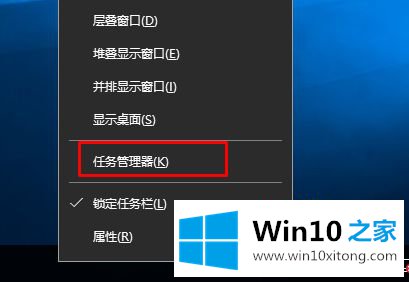
2、打开任务管理器后,如果没有信息。先点击一下“详细信息”;
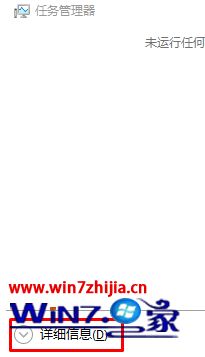
3、然后点击“启动”,并选择“wechat”然后点击禁用。
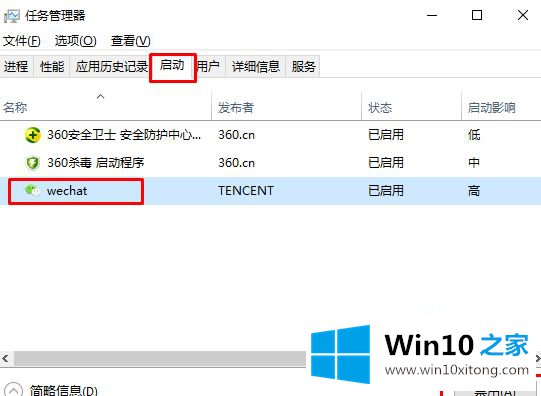
以上就是Win10系统开机自动启动微信电脑版如何取消的详细步骤,通过这样的方法操作之后,开机就不会再自动启动微信电脑版了。
上面的文章非常详细的讲了Win10系统开机自动启动微信电脑版如何取消的处理技巧,我们非常期待这篇文章能够给你带来帮助。